
ضبط صفحه نمایش و صدا با نرم افزار VLC
VLC Media Player یک پخش کننده مالتی مدیا رایگان است که از طیف گسترده ای از فرمت های صوتی و تصویری پشتیبانی می کند و آن را به ابزاری همه...
قرار دادن تایمر شمارش معکوس قبل از شروع پخش زنده یک روش جذاب برای شروع برنامه های لایو اینترنتی است. به خصوص زمانیکه میخواهید لایو را شروع کنید این فرصت را به مخاطبان می دهید تا بدانند استریم فعال است و به زودی برنامه رویداد شروع خواهد شد و همچنین به شروع رسمی برنامه چقدر زمان باقیمانده است. علاوه بر این، نمایش تایمر شمارش معکوس هیجان مشاهده رویداد را دو چندان کند.
اضافه کردن یک تایمر شمارش معکوس در OBS Studio کار سادهای است که می تواند کیفیت پخش زنده شما را بالا ببرد. در این مقاله آموزش مرحله به مرحله اضافه کردن تایمر به OBS ارائه می شود.
برای اضافه کردن تایمر به OBS روشهای متفاتی وجود دارد و از سایت های مختلفی میتوانید counter نصب کنید. در اینجا سادهترین روش که از طریق نصب پلاگین سایت OBS میباشد، به شما آموزش داده میشود.
در داخل سایت OBS پلاگینهای متعددی وجود دارد.
برای اضافه کردن پلاگین تایمر، روی لینک مقابل که مربوط به سایت او بی اس است با عنوان Ashmanix Countdown Timer کلیک کنید.
روی دانلود (download) کلیک کنید.
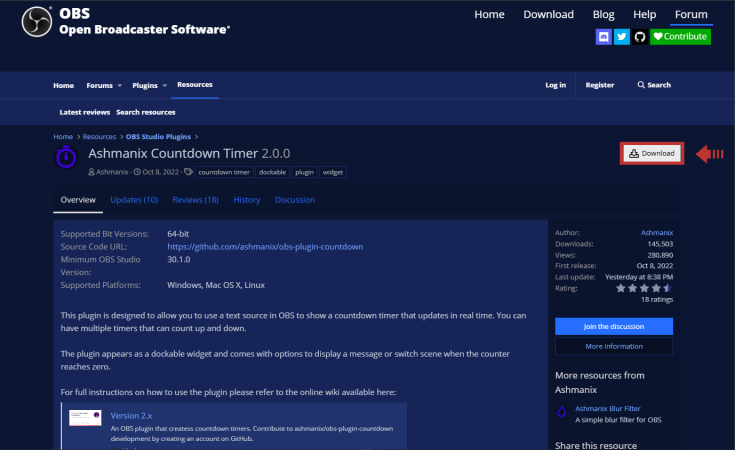
تنظیمات نرم افزار OBS؛ چگونه از OBS برای لایو استریم استفاده کنیم؟
در مرحله بعد، چهار فایل برای دانلود به شما نمایش داده می شود.
گزینه اول: برای سیستم عاملهای mac
گزینه دوم: فایل نصبی روی سیستم عامل ویندوز
گزینه سوم: فایل های سیستمی
گزینه چهارم: برای سیستم عاملهای linux
*در صورتیکه سیستم عامل شما ویندوز است، روی گزینه دوم کلیک و فایل را دانلود کنید.
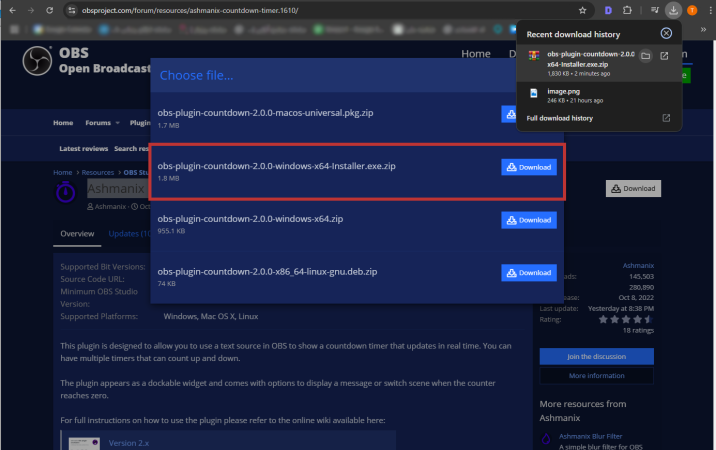
فایل دانلود شده با فرمت zip میباشد. فایل را از حالت زیپ خارج کرده و فایل installer.exe را نصب نمایید.
نرم افزار OBS را باز کنید.
از پنل sources، روی + کلیک و یک فایل تکست ایجاد نمایید.
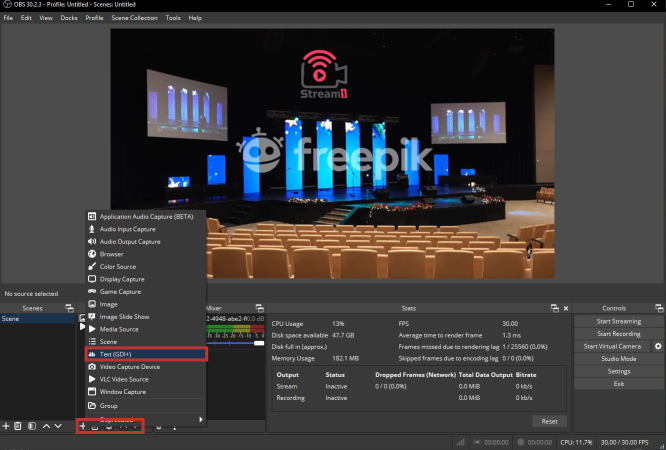
سپس برای فایل تکست یک عنوان دلخواه مثلا Timer را وارد و روی ok کلیک نمایید.
دقت کنید تکست ایجاد شده، باید در لایه بالای همه لایه دیگر در پنل Sources باشد. لایه را با درگ موس یا کلیک روی گزینه جابه جایی بالا یا پایین حرکت دهید.
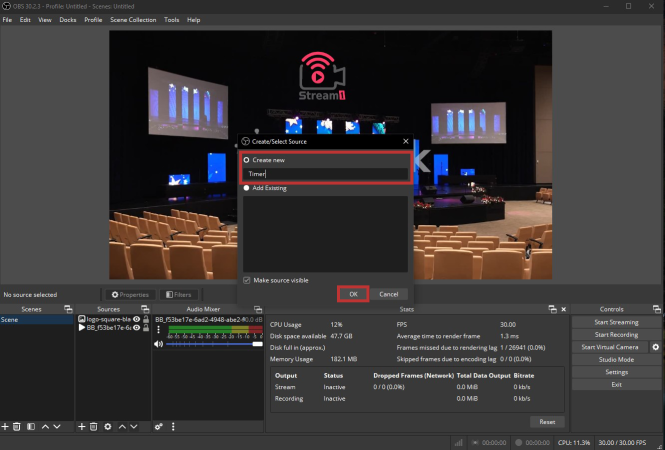
پس از ایجاد text، اکنون از منوی بالای نرم افزار، تب Docks، روی آخرین گزینه (Countdown Timers) کلیک کنید.
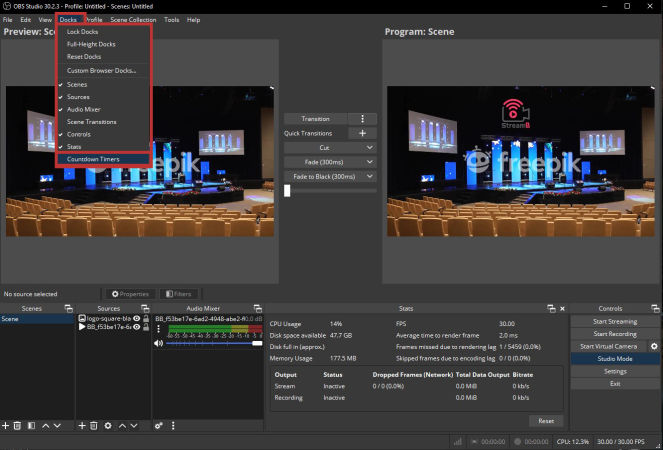
پنلی مانند تصویر زیر برای شما باز میشود.
با کلیک روی آیکون setting، وارد تنظیمات پنل شوید.
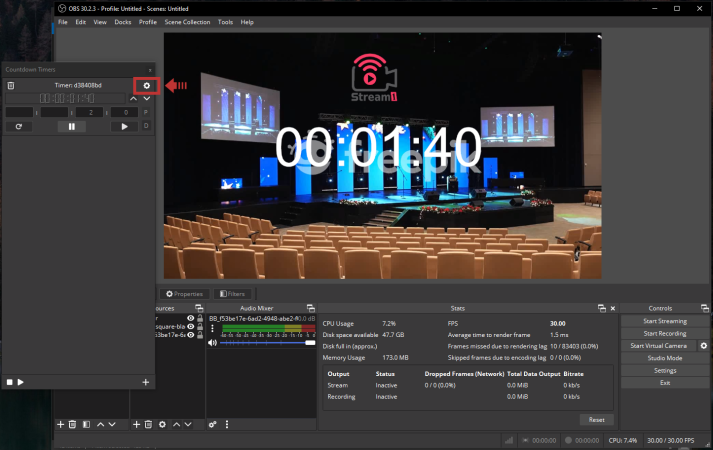
از قسمت Source، فایل متنی که ایجاد کردید را انتخاب نمایید.
همچنین در قسمت Display Formats، میتوانید نحوه نمایش تایمر مورد نظرتان را بر اساس نمایش روز، ساعت، دقیقه و ثانیه انتخاب کنید.
پس از ایجات تغییرات، روی ok کلیک کنید.
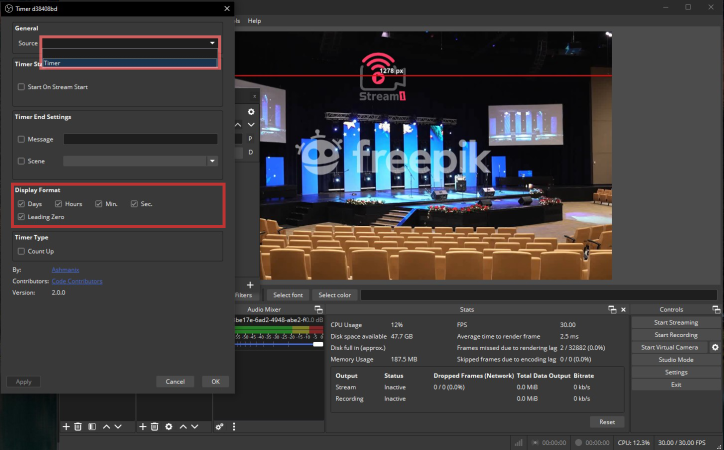
اکنون در این قسمت، همانطور که در تصویر زیر مشاهده میکنید، تایم مورد نظرتان را باید وارد کنید. به طور مثال در عکس زیر، شمارنده معکوس روی 2 دقیقه تنظیم شده است.
پس از تنظیم شمارنده، روی آیکون Play کلیک کنید.
همانطور که میبینید شمارش معکوس آغاز میشود.
نکته: اگر میخواهید تایمر از ابتدا آغاز شود، بایستی اول روی Pause Timer و بعد روی Refresh Timer کلیک کنید.
نکته: با کلیک روی + میتوانید تایمرهای دیگری تنظیم کنید.
نکته: با کلیک روی آیکون Stop all Timer، تمامی تایمرهایی که تعریف کردهاید، همزمان استاپ میشوند.
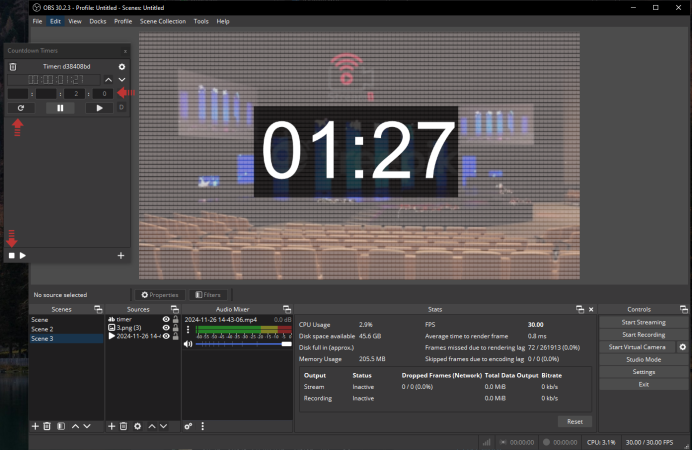
برای تنظیمات ظاهری تایمر(مانند فونت، بک گراند، میزان شفافیت، رنگ متن و… )، در پنل Sources، روی فایل متنی که ایجاد کردید، دو بار کلیک کنید، پنجره تنظیمات متن باز میشود.
در این قسمت به تمامی تنظیمات دسترسی دارید. پس از تنظیمات مد نظر روی ok کلیک کنید تا تغییرات ذخیره و اعمال شوند.
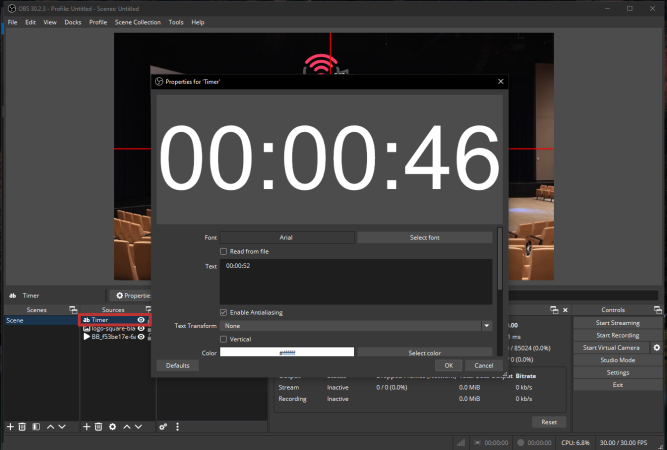
دیدگاهتان را بنویسید